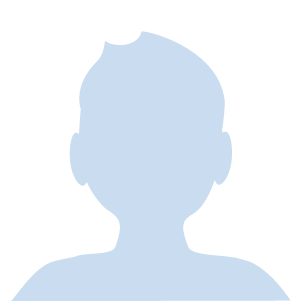~本ページはプロモーションが含まれています~
という疑問にお答えします。
コロナ禍をきっかけに、4年半以上在宅勤務をしているポチのすけ(@pochinosuke1)です。
在宅勤務に役立つ便利グッズのおかげで、オフィスよりも快適に働くことができています。
自宅で仕事をする在宅勤務は、ぼくも含めて多くの方にとって初めての体験。
会社に行っても自宅にいても、求められる仕事の内容は変わらないので、効率よく仕事を進める必要があります。
そこで、在宅勤務を手助けしてくれる便利グッズがあると、仕事がはかどるのでおすすめ。
本記事では、
在宅勤務を快適にできる、ぼく自身が買ってよかったおすすめの便利グッズ19選についてご紹介していきます。
結論から言うと、買ってよかった便利グッズは以下の19個。
- パソコンデスク
- モニター
- マウスパッド
- トラックボールマウス
- ゲーミングチェア
- 座椅子
- ワイヤレスイヤホン
- 電源タップ
- コーヒーメーカー
- ソーダストリーム
- ティファールのケトル
- THERMOS(サーモス)のタンブラーとジョッキ
- ダイソンの空気清浄機
- 加湿器
- プリンター
- マッサージ器
- 体重計
- BlueBlood(ブルーブラッド)の枕
- GOOSPY(グースピー)の抱き枕
また、在宅勤務で契約して良かったものは光回線。
借りて良かったのは、良い賃貸物件です。
ぼくが実際に買って良かったリアルな意見のため、
- 在宅勤務中の方
- これから在宅勤務をする方
のどちらにとっても何がおすすめなのかがわかります。
本記事内では、買ってよかったものだけでなく、
- 在宅勤務で契約してよかったもの
- 在宅勤務で借りてよかったもの
についても紹介しているので、是非最後までご覧ください。
在宅勤務で買ってよかった便利グッズ19選

冒頭でもお伝えしましたが、在宅勤務で買ってよかった便利グッズは以下の19個です。
- パソコンデスク
- モニター
- マウスパッド
- トラックボールマウス
- ゲーミングチェア
- 座椅子
- ワイヤレスイヤホン
- 電源タップ
- コーヒーメーカー
- ソーダストリーム
- ティファールのケトル
- THERMOS(サーモス)のタンブラーとジョッキ
- ダイソンの空気清浄機
- 加湿器
- プリンター
- マッサージ器
- 体重計
- BlueBlood(ブルーブラッド)の枕
- GOOSPY(グースピー)の抱き枕
在宅勤務でおすすめの便利グッズは、パソコン周辺機器など、デスク周りのものが注目されがち。
ただ、実際に在宅勤務をすると、
- コーヒーメーカー
- ソーダストリーム
- ティファールのケトル
- THERMOS(サーモス)のタンブラーとジョッキ
- ダイソンの空気清浄機
- 加湿器
- マッサージ器
- 体重計
- BlueBlood(ブルーブラッド)の枕
- GOOSPY(グースピー)の抱き枕
など、デスク周り以外のグッズも在宅勤務を快適にするために不可欠です。
これらの便利グッズが揃うと、在宅勤務の方が会社のオフィスよりも快適になりました!
では、さっそく見ていきましょう。
便利グッズ①パソコンデスク
在宅勤務を快適にするために絶対的に必要なのが、パソコンデスク。
後述するモニターを置いて仕事をするためにも、広さのあるパソコンデスクは不可欠です。
ぼくの場合、狭い部屋でも広く使えるL字型のパソコンデスクを買っています。

上記の図のように、限られた場所を有効活用できます。
モニターも問題なく置くことができ、副業用のプライベートパソコンも横に置くことが可能。
仕事をするためのパソコンデスクはシンプルな構成で十分で、何よりも広さが重要です。

ぼくは副業としてブログ運営をしているので、いつでも仕事ができるように、プライベートパソコンも横に置いています。
休憩中や仕事が終わった時など、椅子を回転させればすぐに副業に取り組めるようにしているので、時間効率は抜群。
パソコンデスクの金額は2万円ぐらいなので、おすすめです!
便利グッズ②モニター
在宅勤務を快適にするため、同じく絶対的に必要なのが、モニター。

特に、Zoom(ズーム)やTeams(チームズ)などのWeb会議が多い在宅勤務では、モニターが絶対必要。
モニターがあるとないとでは、Web会議のやりやすさが違います。
パソコン画面にお客さんの顔を映しながら、モニター画面にプレゼン資料を投影したり、議事録のためのメモを映すという形で使う必要があるからです。
これがもし、モニターがない場合だと、
- お客さんの顔を映すZoom(ズーム)やTeams(チームズ)などのWeb会議画面と、議事録を取るメモ帳の画面が被る
- 提案資料を画面に映したら、お客さんの顔を見れないので表情が読めない
- 提案資料を画面に映したら、メモ帳を出せる場所がないのでメモを取れない
という事態になります。
商談などの打ち合わせでは、相手の顔を見ながら会話するのが必須。
こちらからの説明に対して、良さそうなのか、悪そうなのかという温度感を相手の表情からも読みとる必要があるからです。
そのため、メモ帳や提案資料で相手の顔を隠すことがないように、モニターを使って2画面で仕事を進めるようにしましょう。
Web会議や普段の作業など、在宅勤務での効率化については、以下の在宅勤務のメリット・デメリットの記事で詳しく紹介しています。
在宅勤務のメリット・デメリットについてまとめた詳細記事はこちら

モニターはパソコンと同じか、少し大きいぐらいのサイズであれば何でもOK。
ちなみに、ぼくは17インチのモニターを使っています。
また、多くのパソコンに標準でついていることが多いHDMIケーブルに対応しているモニターを選びましょう。
もし、モニターがVGAケーブルしか対応していない場合、1,000円くらいで変換ケーブルを買えばOK。
便利グッズ③マウスパッド
在宅勤務を快適にするためにあると便利なのが、マウスパッド。


パソコンのマウスを使う時、長い時間使ってると、手が疲れてきます。
その時に、手の疲れの負担軽減するために、マウスパッドがあると便利。

上記の図のように、手のひらにクッションがある状態なので、疲れを軽減可能。
ぼくは、可愛いワンちゃんとネコちゃんのマウスパッドがお気に入りです。
便利グッズ④トラックボールマウス
在宅勤務を快適にするために、あると便利なのがトラックボールマウス。


トラックボールという、マウスにくっついている真ん丸のボールを動かして、カーソルを動かします。
トラックボールはいろんな場所についていますが、親指で動かすタイプが一般的。
このように、親指で動かしながら操作できます。



トラックボールマウスの大きなメリットは、手首などの手が疲れにくいこと。
通常のワイヤレスマウスは、カーソルを動かすときにマウス自体を動かさないといけないので、長時間働くとすごく疲れてしまいます。
在宅勤務の仕事では、基本的には移動無しで、ずっとパソコンの前で8時間ほど仕事をしますし。
そこでトラックボールマウスがあると、手首を動かさずにカーソルを動かせるので、だいぶ楽になりました!
親指操作でラクチンです。
トラックボールマウスの操作には慣れが必要ですが、使っていれば慣れてくるので大丈夫です。
トラックボールマウスのおすすめは、ロジクールのERGO M575。
単三電池1本で動きますし、USBでもBluetoothでも接続可能なので、ケーブル不要で場所を取りません。
使ってみて良いと思ったのが、マウスの形状。
手を置く部分がナナメになっており、手にフィットするんです。


1時間ぐらいなら、どの形状でも差はないのですが、フルタイムで8時間ほど働くときでも疲れにくいのがすごく良いところです。
トラックボールは慣れれば誰でも使えるようになるので、在宅勤務の方には超おすすめです!
便利グッズ⑤ゲーミングチェア
在宅勤務を快適にするために、必須グッズの一つが座る椅子。
中でも、ゲーミングチェアがおすすめです。
もともと、長時間椅子に座ってゲームをしていても腰を痛めないように設計されていることもあり、パソコンを使ったデスクワークにも向いています。
とりわけ、
- 長時間座っても腰が痛くならない
- クッションの質が良くてお尻が痛くならない
- 大きな背もたれで猫背になることを防ぐ
という要望に応えているゲーミングチェアが、『COUGAR CGR-ARMOR ONE EVA』。

実際に使ってみて、以下のような良いところがありました。
- 座り心地抜群で身体全体を包んでくれる
- ピロー(枕)が首と腰にあって疲れない
- 背もたれを180度まで倒せる(リクライニング)
- アームレスト(肘掛け)が上下左右に動かせる
- デザインがダイヤモンドチェックで高級感
- COUGARのデザインがカッコいい
こちらの記事でも詳しく解説しています。
便利グッズ⑥座椅子
在宅勤務を快適にするためにあると便利なのが、ゲーミングチェアの座椅子。
通常のゲーミングチェアもよいですが、こたつなどの低い机にも合う座椅子のゲーミングチェアも非常に使いやすいもの。
寒い時、こたつに入りながら仕事をしたいことってありますからね。
とりわけ、
- 長時間座っても腰が痛くならない
- クッションの質が良くてお尻が痛くならない
- 大きな背もたれで猫背になることを防ぐ
という要望に応えている座椅子のゲーミングチェアが、『サンワダイレクトの座椅子』。

実際に使ってみて、以下のような良いところがありました。
- 座り心地抜群で身体全体を包んでくれる
- ピロー(枕)が首と腰にあって疲れない
- 背もたれを180度まで倒せる(リクライニング)
- 360度回転
- アームレスト(肘掛け)が上下左右に動かせる
こちらの記事でも詳しく解説しています。
便利グッズ⑦ワイヤレスイヤホン
在宅勤務を快適にするためにあると便利なのが、ワイヤレスイヤホン。

在宅勤務では、打ち合わせをZoom(ズーム)やTeams(チームズ)などのWeb会議で行うことがメイン。
在宅勤務だとWeb会議は毎日のようにあるため、コードが邪魔にならないワイヤレスイヤホンは必需品です。
ぼく自身、在宅勤務を始めたころは有線のイヤホンを使っていたのですが、コードがうっとおしいと感じるようになりました。
また、1時間半とか長い社内会議の途中でトイレに行く際、離席して会議の話を聞き漏らすこともしばしば。
そこでワイヤレスイヤホンを使うことで、パソコン周りのコードのうっとおしさから解放されて広く使えるようになりました!
ワイヤレスイヤホンはBluetooth接続ですが、5メートルぐらい離れても音を拾えるため、トイレで一時的に離席しても会議の話を聞き漏らすことがなくなりました。
なお、有線のイヤホンでもワイヤレスイヤホンでも、スピーカーマイクのタイプはあまりおすすめしません。
毎日のようにWeb会議をしている経験上、スピーカーマイクのタイプだと、声が小さくて聞こえないというシーンに何度も遭遇しました。
自分の声が問題なく聞こえるようにするためには、マイクの位置を調整しないといけないので、余計なところに気を遣うことに。
なので、在宅勤務のWeb会議で使うワイヤレスイヤホンは、音を聞くだけのタイプがおすすめ。
ぼくが使っているワイヤレスイヤホンは、モバイルバッテリーで有名なAnker(アンカー)の『Soundcore Liberty Neo 2』。
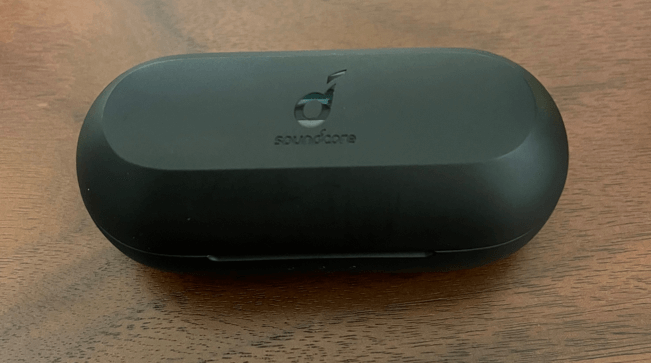
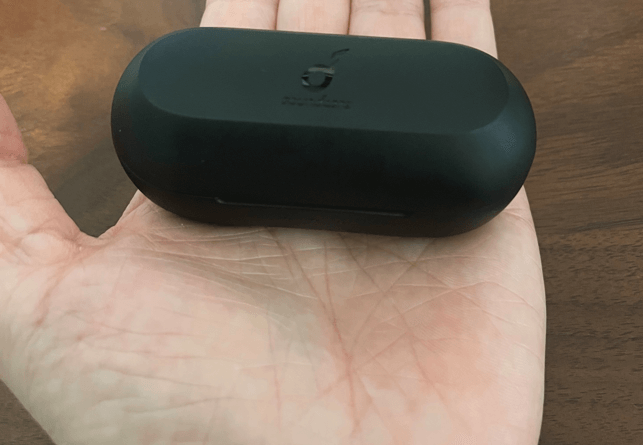


付属品として、充電ケーブルとイヤーチップ、イヤーウィングがあります。
コンセントはついてないので、スマホ充電器などで使っているコンセントを使いましょう。
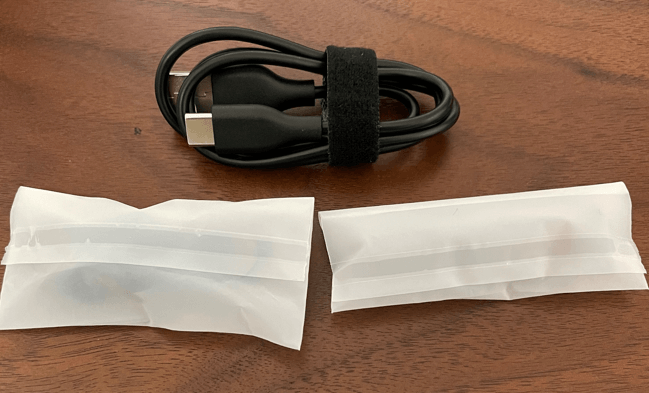
機能としては、以下のような特長があります。
- イヤホン本体のバッテリーは10時間再生可能
- ケース併用で40時間の再生可能
- イヤホン単体で約12gと軽い
- 完全防水仕様(IPX7)
- Soundcoreアプリにも対応し、操作アクションのカスタマイズが可能
- ワイヤレス充電(別売)にも対応
- 5,000円台で買えるため、コスパ抜群!
- ノイズキャンセリング機能は無し
防水規格IPX7
「一時的(30分)に一定水深(1m)の条件に水没しても内部に浸水しない」と定義されている防水規格のことです。
使ってみて以下のような良いところがありました。
- 5,000円台と安いのにハイクオリティーでコスパ抜群!
- 音質も問題なく使える
- スピーカーマイクのタイプではないので声が聞こえない問題とは無縁
- 耳に入れて少しひねるだけで密閉性抜群なので落ちない
- 軽いので耳の負担にならない
- バッテリーが結構もつので、会議が立て続いても電池切れになりにくい
5,000円台で買える手軽さなのに、軽くて耳にフィットして使いやすく、音質も問題ないのでWeb会議で使うのにピッタリです。
さすがにノイズキャンセリング機能はついていないのですが、それ以外のほとんどの機能がAnkerの上位機種と遜色ないレベル。
5,000円台で買えるワイヤレスイヤホンの中では、最高クラスの品質と言えるでしょう。
もし、
- ノイズキャンセリング機能が欲しい
- Soundcore Liberty Neo 2の機能を網羅してかつ、さらに高機能な上位機種が欲しい
という場合は、『Soundcore Liberty Air 2 Pro』や『Soundcore Liberty 3 Pro』のようなAnkerの上位機種のワイヤレスイヤホンがおすすめです。
最上位機種である『Soundcore Liberty 3 Pro』はノイズキャンセリング機能はもちろん、マルチポイントにも対応。

マルチポイント
Bluetoothの同時接続のこと。
ノートパソコンとスマホの間で、いちいち接続を切り替えることなく、音声を発したデバイス側に接続が切り替わる機能です。
イヤホンが入っている箱もデザイン性や収納性が高く、カッコいいのでおすすめ。

充電器は手のひらサイズで、開閉はスライド式になっています。


Ankerは購入後のサポートも手厚いため、安心して使い続けられます。
ぼくは半年ぐらい使っていたら、右耳の方が聞こえなくなる不具合がありましたが、Ankerのカスタマーサポートに問い合わせをしたら丁寧に対応してくれました。
まずはその場で対応して直る可能性があるやり方を教えてもらい、それでもダメだったので、無償交換してもらうことに。
無償交換は、交換品である新品と返却用封筒がほぼ同じタイミングで送られてきます。
交換品は新品なので、問題なく使えるようになりました。
もともと買っていた製品については、返却用封筒に入れてポスト投函すればOK。
- Ankerは購入から18か月は無償交換できますし、会員登録をすることで購入から24か月は無償交換が可能。
- また、購入時の領収証の番号を伝えることで交換できるので、Amazon・楽天・ヤフーショッピングの領収証はダウンロードして取っておきましょう。
なお、Ankerのワイヤレスイヤホンは、基本的にどの機種もコスパは抜群。
最上位機種である『Soundcore Liberty 3 Pro』であっても2万円弱で買えますし、『Soundcore Liberty Air 2 Pro』も1万円台前半で買えます。
ご自身に合うワイヤレスイヤホンを使ってみてください。
便利グッズ⑧電源タップ
在宅勤務を快適にするためにあると便利なのが、電源タップ。

在宅勤務では、会社のパソコンや会社携帯(スマホ)だけでなく、プライベート用のスマホの充電も必要です。
ぼく自身、在宅勤務を始めたころは、机の上に置けるタイプではない普通の延長コードを床に置いて使っていました。
しかし、電源コードやスマホの充電器のケーブルを机の下から上げるしかなく、コードがうっとおしいと感じることに。
そこで机に取り付けられるタイプの電源タップを使うことで、パソコンの電源コードやスマホの充電器のうっとおしさから解放されて広く使えるようになりました!
おすすめは、サンワサプライの木目調の電源タップ。
このような形で木目調のパソコンデスクと合う、おしゃれなデザイン。

電源を入れるだけで、コンセント4つとUSBポート2つが充電可能。
取り付けられるパソコン机は、このように天板になっているタイプである必要がありますが、取り付けも簡単。

安物の延長コードや電源タップだとコンセントの間が狭すぎて、iPhoneの大きなコンセントを一つ使うだけで幅を取ってしまい、隣のコンセントを使えないことがよくあります。
そこでサンワサプライの木目調の電源タップなら、コンセントとコンセントの間が空いているので、問題なく4つとも利用可能。
USBポートはスマホの充電だけでなく、ワイヤレスイヤホンを充電するのにも向いています。

机の上もスッキリして、作業がしやすくなったので、おすすめです!
便利グッズ⑨コーヒーメーカー
在宅勤務を快適にするためにあると便利なのが、コーヒーメーカー。

ぼくは、ティファールのコーヒーメーカーを愛用しています。
1日8時間ほどの仕事の中では、適度にリラックスしたりしてリフレッシュが大事。
ずっとパソコンデスクに向かいっぱなしでは、良いパフォーマンスを発揮できないからです。
なので、美味しいコーヒーを飲みながら、仕事のパフォーマンスを最大化しましょう。

ティファールのコーヒーメーカーが良いのは、ドリップ(コーヒーの挽いた豆を入れるところ)が繰り返し使えるところ。
使い捨てだと面倒ですが、洗って何度も使えるので楽チンです。

便利グッズ⑩ソーダストリーム
在宅勤務を快適にするためにあると便利なのが、ソーダストリーム。
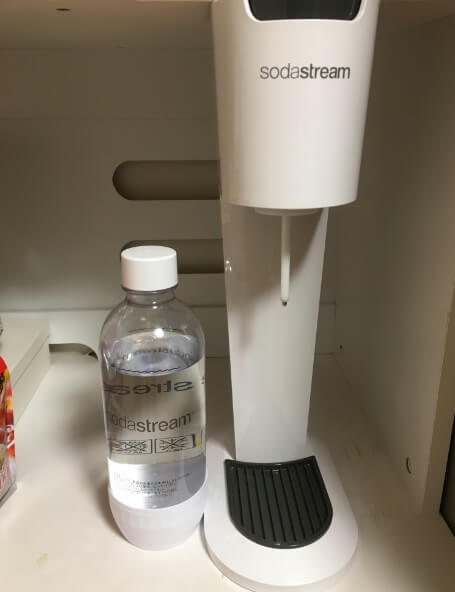
在宅勤務の悩みの一つが、運動不足。
通勤をしていた時に比べて動かない生活のため、ご飯を食べた後におなかいっぱいでしんどくなってしまうことも。
そこで、炭酸水を自宅で作れるソーダストリームは重宝します。
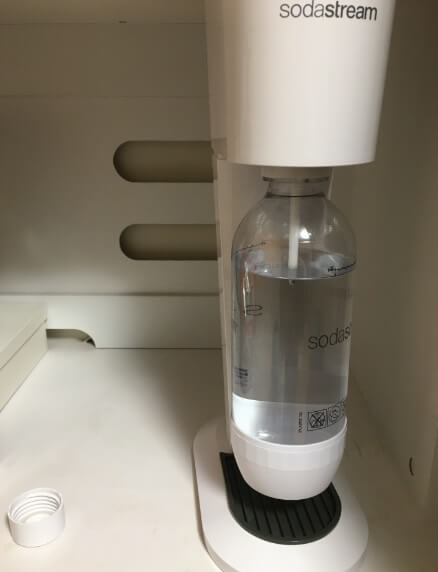
上図のように、付属のボトルに水を入れて、炭酸を入れるだけ。
という時、炭酸水がとても手助けになります。
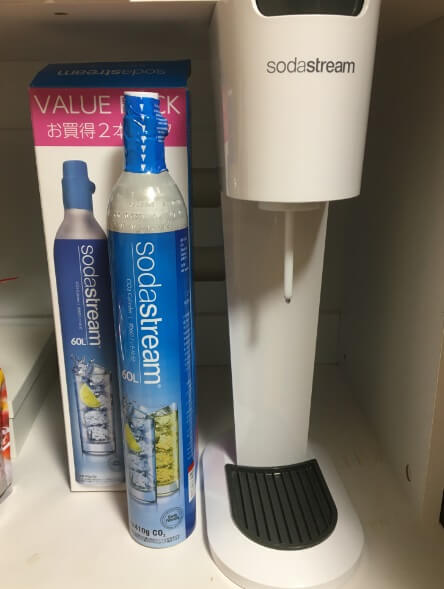
ガスがなくなったら、上図のような替えの専用ガスを買って、入れ替えればOK。
空になったボトルは取っておき、替えのガスを買う時にボトルを送って入れてもらう形の方が安く済むのでお得かつ、環境にも優しいです。
便利グッズ⑪ティファールのケトル
在宅勤務を快適にするためにあると便利なのが、ティファールのケトル。

寒くなってくる時期に、インスタントコーヒーやティーパックでコーヒー・紅茶が飲みたい時、とても便利です。
身体が温まると、仕事もはかどるもの。
ティファールのケトルは、すぐにお湯をわかすことができるので、重宝します。
便利グッズ⑫THERMOS(サーモス)のタンブラーとジョッキ
在宅勤務を快適にするためにあると便利なのが、THERMOS(サーモス)のタンブラーとジョッキ。
THERMOS(サーモス)のタンブラーは、こんな感じのやつです。

THERMOS(サーモス)のジョッキは以下になります。

在宅勤務で飲み物を飲むときはグラスに入れますが、通常のグラスだと水滴で机がビチャビチャになってしまいます。
そこで、魔法びん構造になっているTHERMOS(サーモス)であれば、冷たい飲み物を入れても結露しませんし、熱い飲み物を入れても「熱っっ!」とならずに触れます。
THERMOS(サーモス)のタンブラーやジョッキは、机の上を汚くすることなく、HOT/COLDの両方に対応でき、食洗器でも洗える優れもの。
ぼく自身、タンブラーとジョッキを使い分けて利用しており、在宅勤務で働くうえで欠かせないアイテムになっています。
便利グッズ⑬ダイソンの空気清浄機
在宅勤務を快適にするためにあると便利なのが、ダイソンの空気清浄機。

ダイソンの空気清浄機「Dyson Pure Hot+Cool HP04」は、本当に買ってよかったです。
ダイソンの空気清浄機とは、羽のない扇風機として注目を集めたダイソンの扇風機が進化したものなので、
ダイソンの空気清浄機=ダイソンの扇風機です。
昔はダイソンの扇風機とは、羽がない扇風機として、涼風を送るためだけのものでした。
それが今では、多くの扇風機の機種に空気清浄機の機能がついており、機種によっては、温風機能や加湿機能もついています。
そのため、ダイソンの扇風機は空気清浄機とセットで使えるのです。
このダイソンの空気清浄機「Dyson Pure Hot+Cool HP04」は、ダイソンの空気清浄機の上位機種であり、値段は高めですが、買っておけばまず間違いないという高機能。
「Dyson Pure Hot+Cool HP04」の機能は大きく分けて、
- 涼風
- 空気清浄機
- 温風
- スマホ連動
の4機能があり、1年中使える性能。
ダイソンの空気清浄機は、名前に機能がついていることが多いです。
- Cool:涼風機能
- Hot:温風機能
- Pure:空気清浄機能
- HumidifyまたはHygienic:加湿機能
- Link:スマホ連携機能
※Coolはダイソンの空気清浄機全機種についているため、名前から省略されている機種もあります。
※Linkについても、名前から省略されている機種もあります。
ダイソンの空気清浄機は上記5つの機能がどこまでついているのか、というところでスペックが変わります。
ダイソンの空気清浄機では、5つの機能全部がついている機種はありません。
ぼくが家電量販店に行って、ダイソンの店員さんに話を聞いたところ、昔はダイソンも加湿機能と温風機能を兼ね備えた機種を作ろうとしていたそうです。
しかし、開発研究の結果、加湿と温風をセットにすると空気がきれいにならないという結論に至ったとのこと。
そのため、加湿と温風機能がセットになった機種は今後も販売されない可能性が高く、現時点でも加湿機能があるのか、温風機能があるのかの違いになります。
「Dyson Pure Hot+Cool HP04」は、10畳ほどの部屋におけるため、小さめのリビングやダイニングにもピッタリのカバー範囲。

上記の写真のように機種本体にLCDディスプレイがついているので、LCDディスプレイのアイコンを見れば、空気中の汚染物質がリアルタイムでわかります。
また、コンセントにつながっている状態であれば、スマホでリモコン操作が可能。
スマホのリモコン操作は、スマホにダイソンのアプリをインストールして、スマホとダイソンの空気清浄機をWi-Fiでつなげば使えます。
ダイソンの空気清浄機は、以下のようにスマホから細かい設定が可能です。
- 電源のON/OFF
- 涼風/温風の切り替え
- 風量調整(0~10の中で調整)
- 首振り調整(首振り無し、45°、90°、180°、350°の中で選択)
- 送風方向(まっすぐか、ディフューズドモードで後ろ向きに風を出すか、の中から選択)
- オートモード(室内の汚れを感知して風量などを自動で設定して動いてくれる)
- ナイトモード(風量を4に自動調整して静かな音になる)
- スリープタイマー(15分~9時間の中で、あと何分/何時間で止めるのか決められる)
- 運転スケジュール(1週間の中で空気清浄機が動く時間を設定可能)
ダイソンのスマホアプリを開くと、以下のような画面になります。
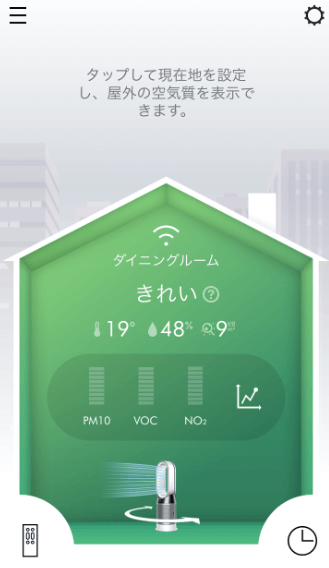
スマホアプリから部屋の状態が一目でわかります。
ここで、左下のリモコンボタンを押すと、下記のようにスマホで操作できるような画面になります。
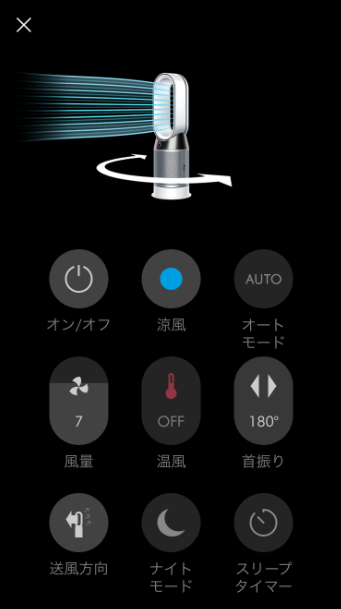
左下の送風方向では、まっすぐか、ディフューズドモードで後ろ向きに風を出すか、の中から選択できます。
下記の写真は、ディフューズドモードで後ろ向きに風を出すときのものになります。
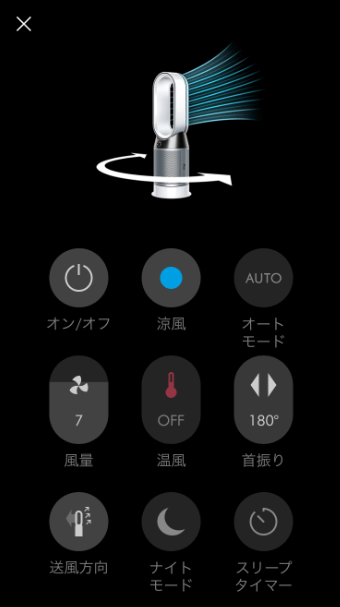
「Dyson Pure Hot+Cool HP04」は、温風機能もあるので、下記の写真のように温風の温度設定も簡単にできます。
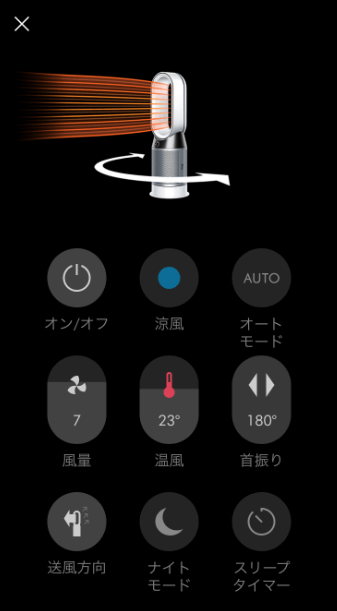
スマホアプリの最初の画面の右下からは、スケジュールの予約が可能。
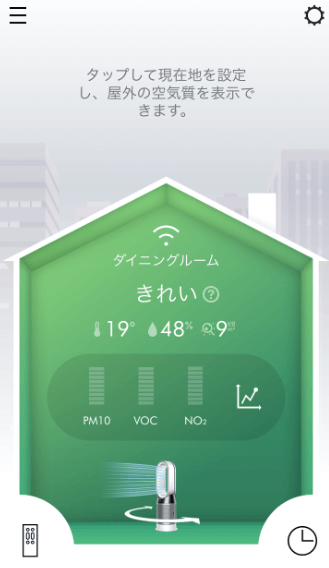
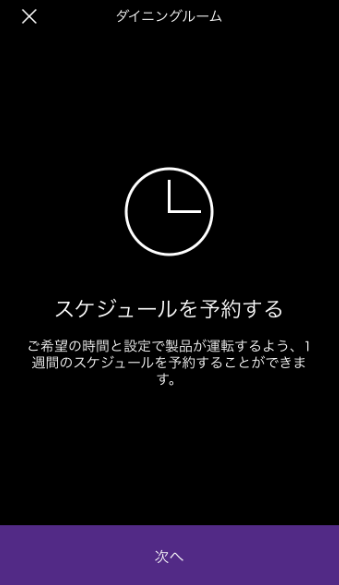
また、「Dyson Pure Hot+Cool HP04」は、スマホアプリから部屋の温度、湿度のほかに、空気が汚れていないかどうかを検知してグラフ化してくれます。
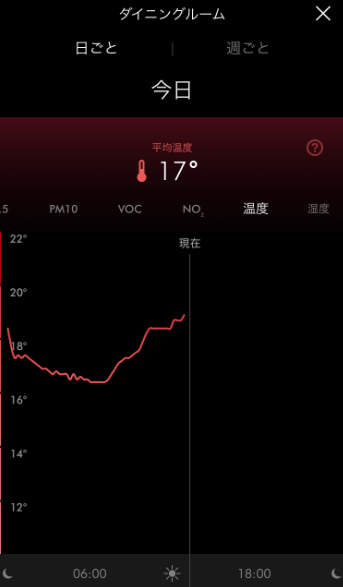
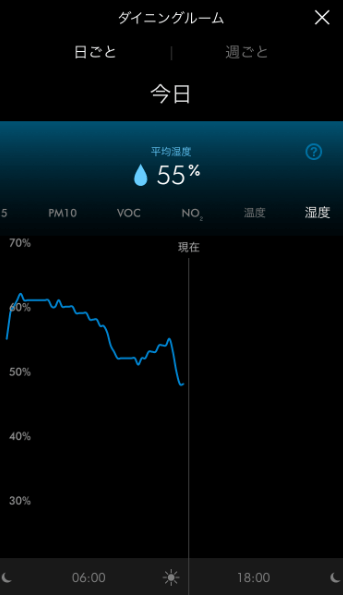
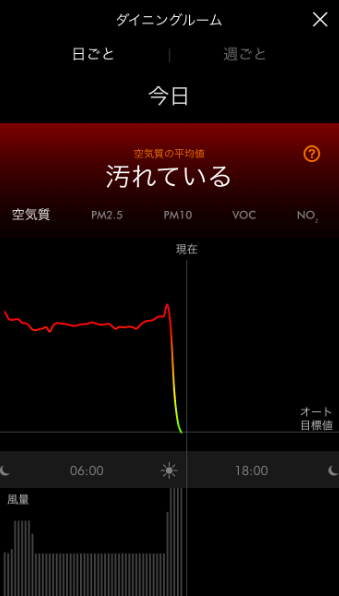
なお、オートモードにしておくと、設定したライン(上記グラフでいうオート目標値)を上回る空気の汚れになったら自動で稼働してくれるので便利。
実際に使ってみて、凄まじいと思ったのが、温風機能。
10畳のリビングと6畳の部屋の仕切りを外して16畳のリビングとして使っているのですが、16畳分の広さであっても1時間もしないうちに温まるレベルで暖房不要。
また、ご飯で揚げ物を作る時の臭いもソッコーで除去。
あとはディフューズドモードの機能によって、ダイソンの背面から空気を排出できるので超助かります。
どういうことかというと、、
そもそもダイソンの空気清浄機は、部屋の空気を吸い込んで綺麗にしてから扇風機の風として排出しています。
つまり、ダイソンの電源を入れて稼働させたら、空気清浄機としての働きをした結果の風が出るということ。
旧型のHP03では、秋や冬など寒くて風に当たりたくない時に空気を綺麗にしようとすると、正面から風が出てきてしまうので寒いという欠点がありました。
そこで、ディフューズドモードの機能があると、正面から風を出さずに、背面から空気清浄機できれいにした風を排出可能!
なので、秋や冬に空気を綺麗にしたい場合、「正面から風来て逆に寒い!」ということもなく、シンプルに空気を綺麗にできるので快適です。
さらに、ディフューズドモードだと、正面から風を出すよりも音が静かなのも良いところ。
なお、温風機能であれば、空気を綺麗にした結果として暖かい風が出るので、ディフューズドモードは不要なので使えないようになっています。
ここまで、凄い凄いとお伝えしてきた「Dyson Pure Hot+Cool HP04」ですが、デメリットはずばり値段。
ぼくは、高いけれど値段に見合うと判断して税込77,000円で買いました。
結果、非常に満足しており、買ってよかったです。
ただ、決して安くはなかったので、
「高機能なのはいいけど、ちょっと高いかも、、」
という場合、ひとつ前のモデルである「Dyson Pure Hot+Cool Link HP03」(以下、HP03)がおすすめ。
「Dyson Pure Hot+Cool HP04」(以下、HP04)に比べて、2万円ほど安く買えます。
HP03は、HP04と比べて、できることはやスペックに大きな違いはなく、HP03から見た、HP04との違いは以下になります。
- ディフューズドモードなし
- 製品本体にLCDディスプレイがない
- 温風適用範囲がHP04より2畳ほど少ない6畳ほど
- 空気清浄機能がHP04より1畳ほど少ない8畳ほど
- 活性炭フィルタがHP04よりも旧型なので、臭い、有害物質の除去能力で少し劣る
- デザインが違う
なので、
- 全てにおいてハイレベルなHP04ほどでなくてもよい
- 使おうと思ってる部屋は広くない
という場合、「Dyson Pure Hot+Cool Link HP03」でも十分でしょう。
なお、「Dyson Pure Hot+Cool HP04」は、空気清浄機として使う部分の定期的なフィルター交換も必要です。
Dysonのスマホアプリからフィルター交換の通知が来るので、通知が来たら交換する目安。
こんな感じのフィルターで、取り外してつけるだけなのでフィルター交換は超簡単♪


税込7,700円ぐらいしますが、全体の性能を考えればコスパは抜群!
便利グッズ⑭加湿器
在宅勤務を快適にするためにあると便利なのが、加湿器。

特に冬場の在宅勤務には加湿器が欠かせないので、買って良かったです。
冬場は乾燥するため、何もせずに放置するとのどが渇いてしまってのどを痛めがち。
そこで加湿器があると、のどを痛めることなく快適に過ごせます。
部屋を暖める場合、
- 前述したダイソンの空気清浄機の温風機能
- エアコンの暖房
などを使うと部屋は温まりますが、かなり乾燥して湿度は20%ほどになることもあるので、加湿器と併用するのは必須。
ぼくのおすすめの加湿器は、アイリスオーヤマの『加湿セラミックファンヒーター』。

1台で、
- 部屋を暖める機能
- 加湿器の機能
の両方を使うことも、それぞれ単体で使うこともできます。
操作パネルも非常にシンプル。
電源を押して、
- 加湿
- 温風
のどちらか、もしくは両方をつけるだけでOK。
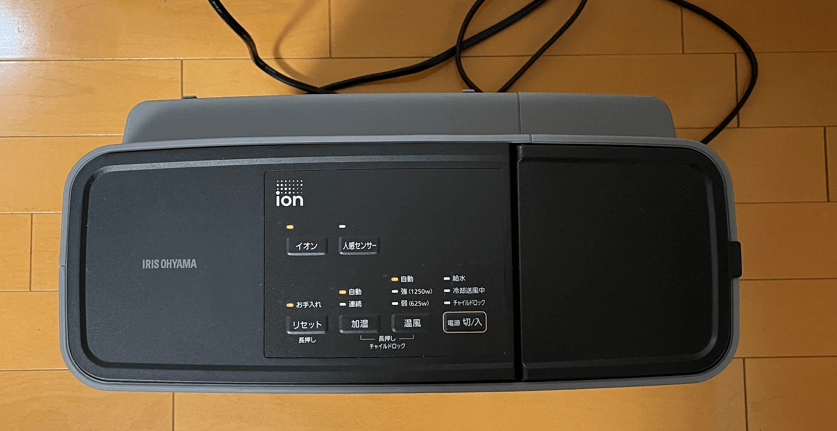
温風は、リビング全体をくまなく温めるまではいきませんが、
- エアコンの暖房
- ダイソンの空気清浄機の温風機能
の補助として使う分には問題ありません。
6畳ぐらいの部屋であれば、加湿セラミックファンヒーターで問題なく温まります。
なので、
「寒いし乾燥していて寝れない。。」
とお悩みの方は、寝室で使うのもおすすめ。
加湿機能は強力で、20%ぐらいしかなかったリビングの湿度も、みるみるうちに50%以上になるので乾燥防止に役立ちます。
他には、
- チャイルドロック機能
- 人感センサー機能
- 転倒自動OFF機能
もあります。
小さなお子さんがいる家庭では、チャイルドロック機能があるので安心。
人感センサー機能もあるので、ONにしておけば電源消し忘れも防げます。
また、万が一転倒した場合、運転が停止するので安心。
加湿器のタンクは、右側のふたを開けると入っています。

2.5リットルも入る大容量。

ふたを開けて水を入れるだけなので、タンクの補充も簡単です。
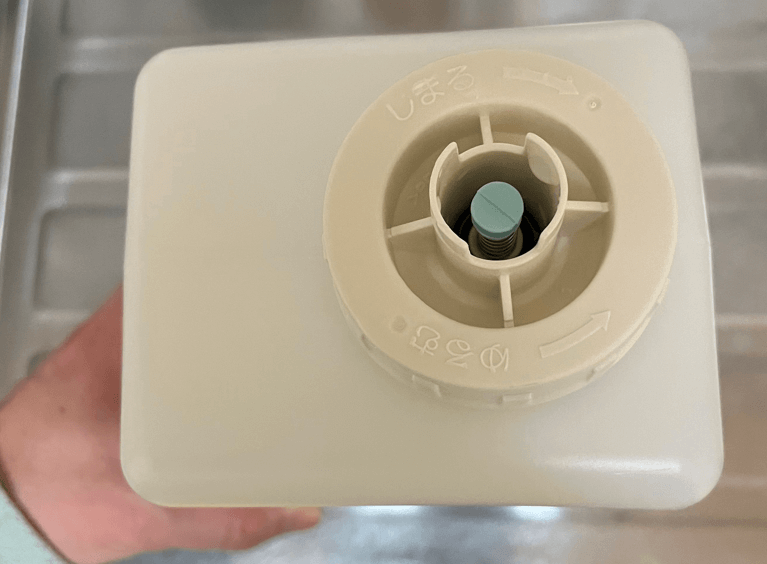
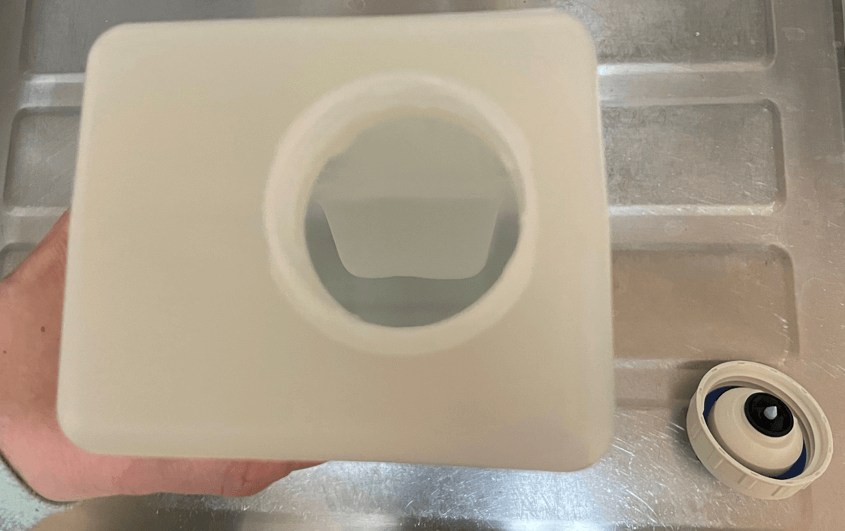
デメリットは、使っている時の音が少々うるさいのと、水が入った状態で雑に動かすと水が漏れること。

ただ、値段も1万円台と手ごろで、加湿機能が抜群なのでお値段以上で超おすすめ!
部屋の乾燥を防止するためにも、一家に一台あると便利です。
また、安価(4,000円ぐらい)でデザインが良い加湿器が良い場合、以下の加湿器もおすすめ。


モダンデコのおしゃれな加湿器です。
以下の写真のように色がカラフルに変化するので、部屋をおしゃれにする家電。




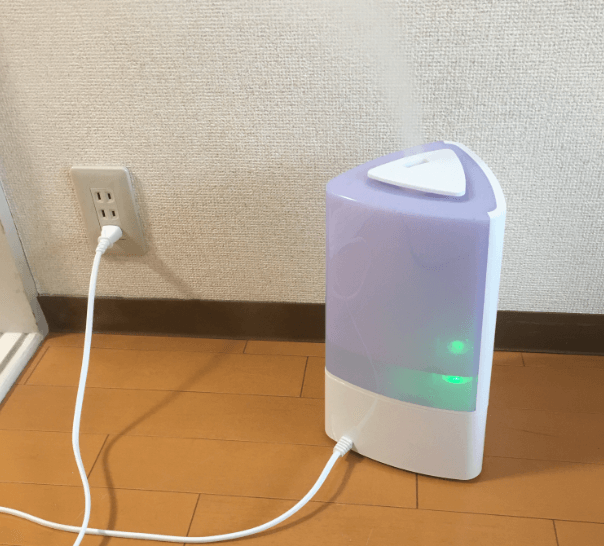
ぼくは、デザインがシンプルなホワイトにしましたが、木目調のデザインもあるので、好きなものを選んでみてください。
実際に使ってみたところ、
加湿器としてのサイズは小さいのですが、1時間もすれば16畳ほどの部屋で使っていても湿度が20%⇒45%ほどまで上がったので、かなりの範囲をカバー可能。
水を満タンに入れれば、14~16時間は持ちます。
デメリットは、水の補充の際、本体を丸ごと運ばないと水がこぼれること。
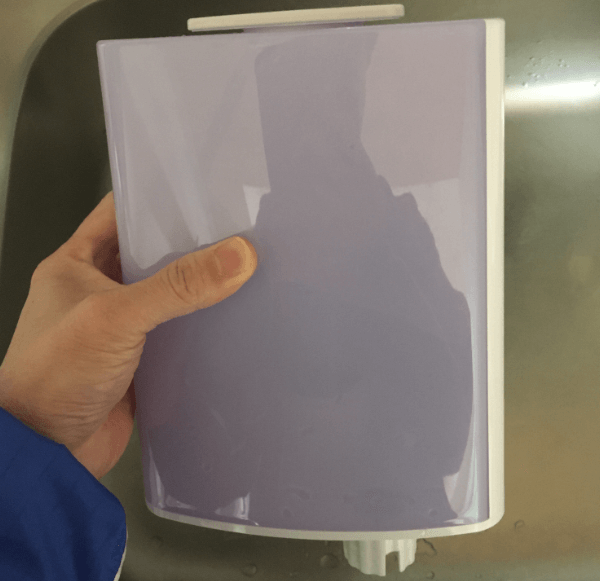
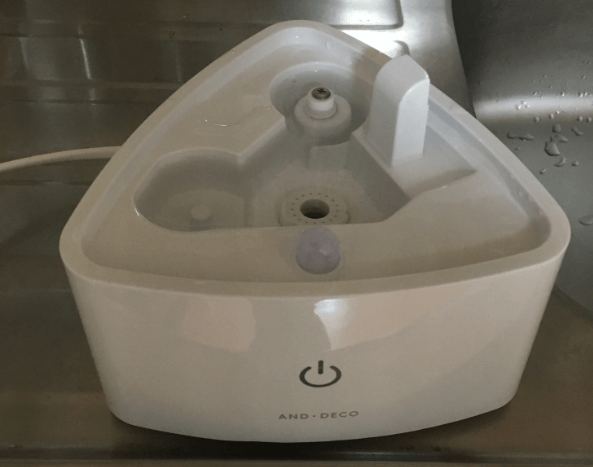
上記写真のように、水を入れるタンク部分と土台の部分に分かれており、水の補充をする際に、周りに水がこぼれたり、本体に水がつくことが多いのが欠点。
ちなみに、水は以下の写真の赤丸の部分を外して補充します。
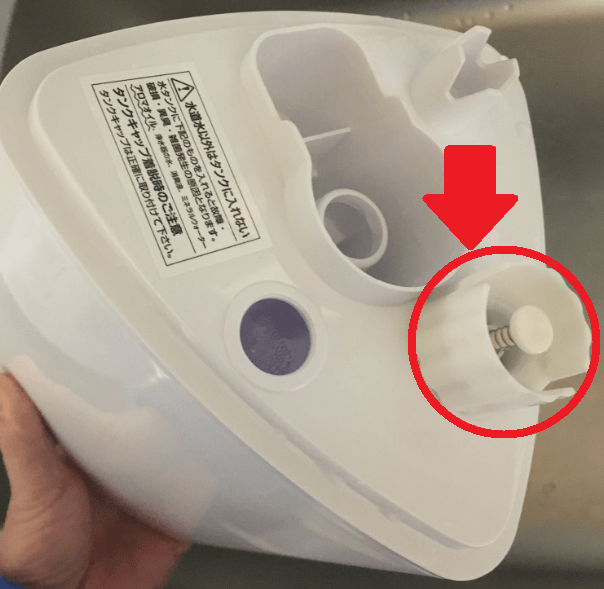
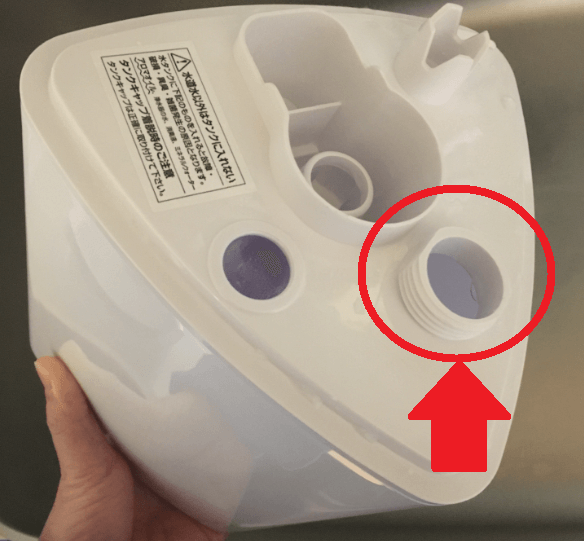
水の補充の際にこぼれることが多いデメリットがありますが、安価でデザインが良いから仕方ないと割り切って、ふき取るように運用でカバーして使いましょう。
この大きさで広い部屋もカバーできるパワフルさがありながら、見た目はおしゃれなのでとってもおすすめ!
便利グッズ⑮プリンター
在宅勤務を快適にするためにあると便利なのが、プリンター。

仕事では、
- PDFを印刷して捺印
- 客先訪問時に持っていく資料印刷
という作業がまれにあるため、自宅で印刷できるプリンターが1台あると重宝します。
1枚印刷するためだけに出社したり、コンビニに行ってプリントアウトするのは超めんどくさいですからね。
一家に一台プリンターがあると、在宅勤務の時だけではなく、普段の生活でも使えて便利。
今使っているプリンターは、ブラザー工業の「DCP-J4140N」。

くっきりと印刷出来て、長持ちするのに安いというコスパ抜群のプリンター。
在宅勤務をするなら、DCP-J4140Nが一家に一台あれば十分という超おすすめのプリンターです。
用紙のセットは下からも上からもできるようになっています。


印刷すると、用紙セットのすぐ上の白い部分から出てきます。

また、以下の写真のように、コピーはこちらから簡単に行えます。

DCP-J4140Nの特徴は以下になります。
- 搭載できるインク量が多い
- 透明のカートリッジなのでインク残容量の確認も簡単
- インク残量によるおおよその印刷可能枚数を表示
- 急なインク切れでも約200枚印刷可能
- ブラザーのポイントサービス「トク刷るポイント」
- 2年間で1回使える無償修理サービス「ハイプリ」
- 複数枚の原稿をスピーディーに読み取る「ADF(自動原稿送り装置)」
- くっきり見やすい全色顔料インク
- インクは1色ずつ交換可能
- 本のコピーも綺麗
- USBから直接写真を印刷できる
- スマホから印刷できる
- プリンター自体がクラウドサービスとつながる
- 年賀状作成も可能
特徴の中で特にポイントが高い点について、解説していきます。
インク1本で、
- ブラックインクなら標準モデル対応のインクカートリッジ約16本分
- カラーインクで約10本分のインク量を搭載
しているため、A4モノクロ文書なら約6,000枚プリントできます。
要はインクが長持ちするので、頻繁にインク交換しなくていいと言うことです。
インクの残量的に、あとどのぐらいの枚数を印刷できるのかを見れます。
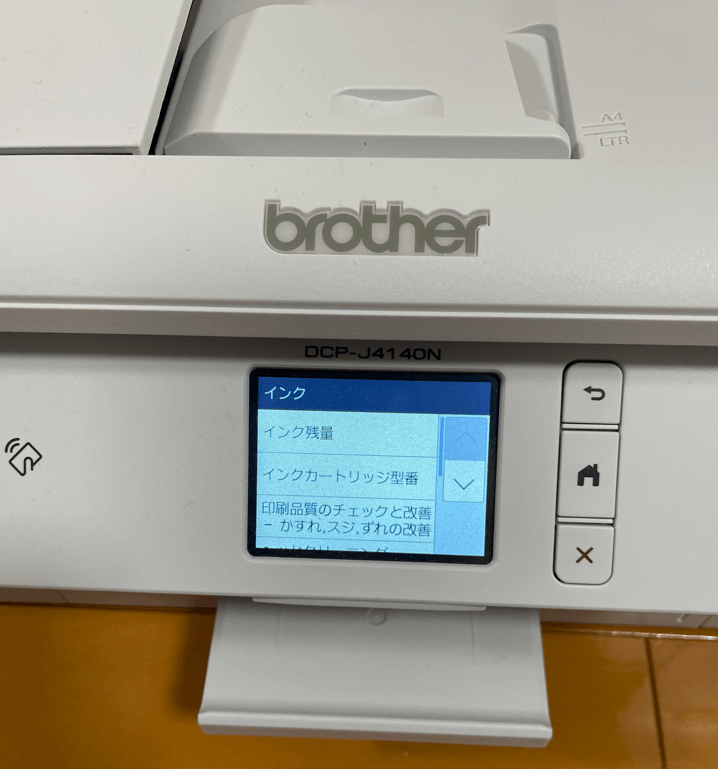

いつ頃買えばいいのか、おおよその目安がわかるのは助かりますね。
インクについて、カートリッジから本体のサブタンクに注入するシステムを採用しており、カートリッジ内のインクを使い切れます。
また、カートリッジが空になっても約200枚の印刷が可能なため、インクの購入を忘れたときも安心。
「トク刷るポイント」サービスに登録しておくと、ポイントが貯まります。
貯まったポイントは、近くのコンビニやデパートで使えるギフトなどに交換可能。
ブラザーオンラインの「ユーザー会員」登録後に、マイページの「ハイプリ」から「2年間で1回使える無償修理サービス」に登録できます。
修理期間が延長できるお得なサービス。
コピーやFAXなどの原稿を、最大20枚まで複数枚連続で読み取りできます。
黒・赤・青・黄色の全てのインクが顔料のため、くっきり印刷できるのがおすすめ。
顔料
色がくっきり出て、にじみが少ないため、レポート、書類などの文字印刷に向いている
染料
色調・発色が繊細で色の再現度が高いため、写真印刷に強い。ただし、にじむ可能性がある
顔料のインクや、対応しているプリンター自体が高いのがデメリットですが、DCP-J4140Nは全色顔料のプリンターでありながら3万円台の破格の価格。
インクも一般的な使用頻度なら1年間は持つレベルなので、まさにコスパ抜群のプリンターです。
インク交換する時に、4色全部のパックしか買えないプリンターは多いですが、DCP-J4140Nは1色ずつ変えるので無駄がありません。
全ての色が均等に減っていくならいいですが、明らかに減りが早い色もありますからね。
パソコンを使わずにUSBから直接写真を印刷できるので、楽チンです。
ブラザー工業のアプリを使うことで、スマホから直接印刷可能。
プリンターがスマホ対応していると、すごく楽になります。
スマホやパソコンを使うことなく、プリンター自体がクラウド上にアップされた写真へ直接アクセスして、プリントできます。
また、プリンターでスキャンした書類を、クラウド上にアップロードして共有することも可能。
クラウドサービスとは、以下のようなものです。
- Google Drive
- One Drive
- One note
- Box
- Dropbox
- Evernote
など。
DCP-J4140Nは3万円台で買える、コスパ抜群のプリンター。
全色顔料でくっきりと印刷出来て、長持ちするのに安いため、超おすすめです!
ちなみに、最初に買ったプリンターはCanonの「PIXUS TS6330」。

コピーやスキャンもできて、スマホからも印刷ができる複合機で、コスパ抜群の一台です。
プリンターで選ぶ基準としては、機能面と、インクへの対応の面で選びました。
「PIXUS TS6330」は、機能面で言うと、
- 印刷(プリント)
- コピー
- スキャン
が使えて、スマホからも印刷可能。
ぼくはFAX機能は不要なので、上記機能で十分でした。
さらに、「PIXUS TS6330」は、A4印刷だけではなく、
- B5
- A5用紙
- はがき
- 封筒
- 写真用紙
- 名刺
も印刷可能なので用途は広いです。
用紙のセットは、下からも上からもできるようになっており、下から用紙セットできるのは、A4、B5、A5用紙。


印刷すると、用紙セットのすぐ上の黒い部分から出てきます。

A4、B5、A5用紙含め、はがき、封筒、写真用紙、名刺など、印刷できるものすべては、上から用紙セット。
なお、印刷するときは、液晶画面がある部分を、写真のように水平にして利用します。

液晶部分はタッチパネル式なので操作も簡単。
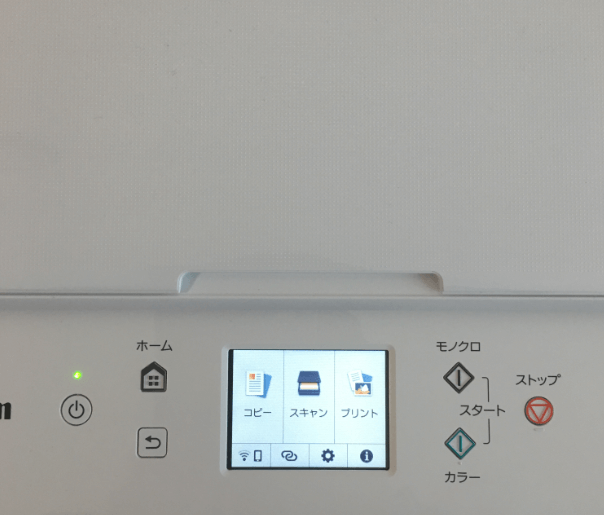
また、以下の写真のように、コピーはこちらから簡単に行えます。


インクへの対応の面で言うと、「PIXUS TS6330」のインクについては、
- 黒が顔料
- 赤・青・黄色が染料
です。
顔料
色がくっきり出て、にじみが少ないため、レポート、書類などの文字印刷に向いている
染料
色調・発色が繊細で色の再現度が高いため、写真印刷に強い。ただし、にじむ可能性がある
赤・青・黄色も全部顔料にすると、パーフェクトな形ですが、費用がかかります。
そのため、最初は全色顔料ではなく、文字印刷でにじまないように、
- 黒が顔料
- 赤・青・黄色は染料のタイプ
のものから探し、コスパ抜群な「PIXUS TS6330」を選択しました。
「黒色だけでなく、赤・青・黄色も全部顔料にして、カラー印刷でにじまないようにしたい!」
という方には向きませんが、
普通に印刷やコピー・スキャンができるプリンターが欲しいという場合、「PIXUS TS6330」は16,000円ほどで買えてコスパ抜群なので、超おすすめ!
便利グッズ⑯マッサージ器
在宅勤務を快適にするためにあると便利なのが、マッサージ器。

買ってみておすすめだったのは、ドクターエアーのシートマッサージ器とハンドマッサージ器。
シートマッサージ器は、上記のようなやつです。
在宅勤務で座りっぱなしだと身体が凝ってしまうため、マッサージ器があると仕事はものすごく楽になります。
スイッチを押すと、背中のボールが動いてマッサージしてくれます。



リモコンはこんな感じで、電源ボタンを入れたら20分間マッサージしてくれる形になっています。
マッサージの内容は、以下の2パターン。
- お任せの自動コース
- 細かく設定できるマニュアルコース

後ろはこんな感じになっていて、椅子とかに取り付けられるようなバンドがついています。

シートマッサージ器は、床に置いて使うのではなく、実際は以下のような座面が広い椅子の上に置いて使います。
ソファとかだと、座面が狭くて窮屈なので、座面が広い椅子を買って合わせるのがおすすめ。

ぼくは、以下のような形で使ってます。
このぐらい座面が広い椅子だと、ゆったりとマッサージできるのでおすすめ。

シートマッサージ器とシートマッサージ器を置く椅子があると、疲れた時に身体をほぐせるので、在宅勤務だけでなく日々の疲れにも効きます。
まさに一家に一台あると、重宝するおすすめグッズ!
また、ハンドマッサージ器もおすすめ。
シートマッサージ器が届かない、腕や足などの凝りや疲労をほぐしてくれます。

大きさは、片手で持てるサイズ。
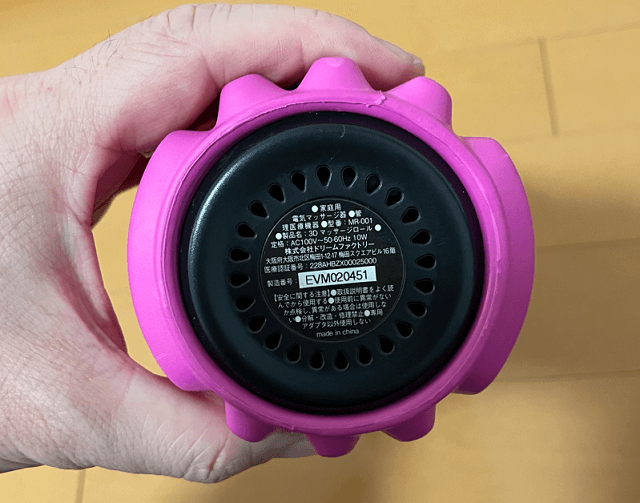
端っこの真ん中部分が、電源になります。

電源を入れると、振動が始まり、強さは4段階で調整可能。
電源ボタンを押すたびに、両側の青いランプの数がそれぞれ増えていくので、強さが分かります。

実際に使う時は、太ももの前やハムストリング、ふくらはぎのマッサージで使うことが多いです。

上記のように、でこぼこしている部分をほぐしたい箇所に当てて、マッサージします。
強さは、1か2で十分なぐらい振動が強いので、凝ってしまった腕や足をほぐすにはもってこい。
仕事でハイパフォーマンスを発揮するためにも、身体の調子を整えておきましょう。
こちらのハンドマッサージ器も、在宅勤務の疲れを取るだけではなく日々の疲労も取れるので、一家に一台あると便利です。
便利グッズ⑰体重計
在宅勤務を快適にするためにあると便利なのが、体重計。
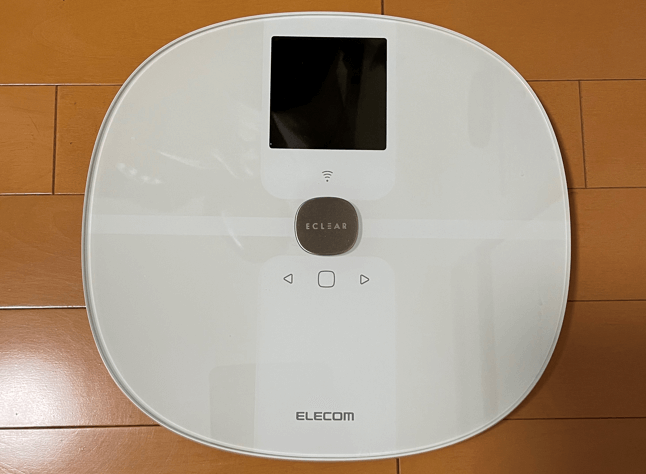
在宅勤務は通勤がなくなる分、運動不足になるのがデメリット。
そこで、自分の体重を把握しておくと、危機感をもって食生活や運動習慣を見直せます。
おすすめの体重計は、Elecomの「HCS-WFS01WH Wi-Fi通信機能搭載”エクリア体組成計”」。
筑波大学との産学連携により、体重だけでなく、
- 内臓脂肪
- 体脂肪率
- BMI
- 骨格筋率
- 骨量
- 基礎代謝
についても、測定できます。


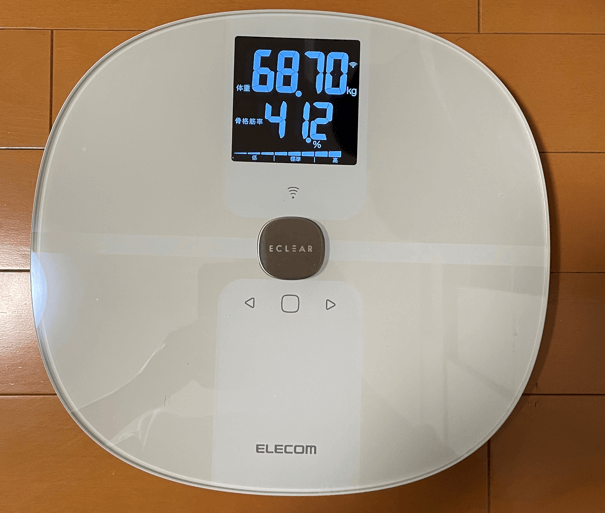
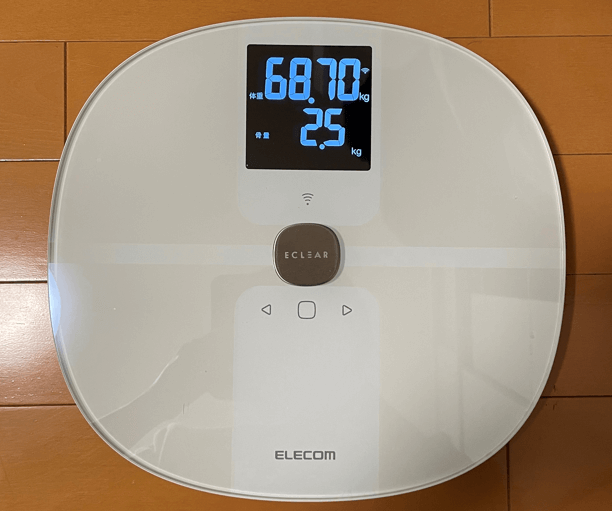
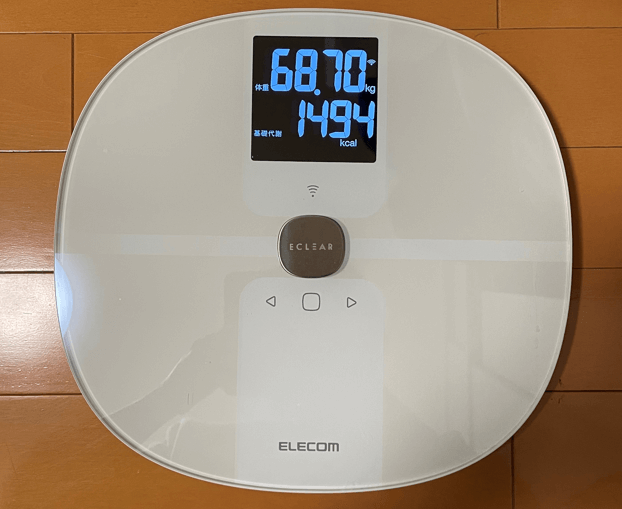
体重以外の項目は、裸足で体重計に乗らないと測定できないので、裸足で乗りましょう。
また、Wi-Fi環境で使うことでスマホアプリ「ECLEAR APP」と連動できて、体重のデータを簡単に管理可能。
過去からの体重推移も見れるため、
- 体重が増えているのか
- 体重が減っている購入時一目瞭然なのも良いところ。
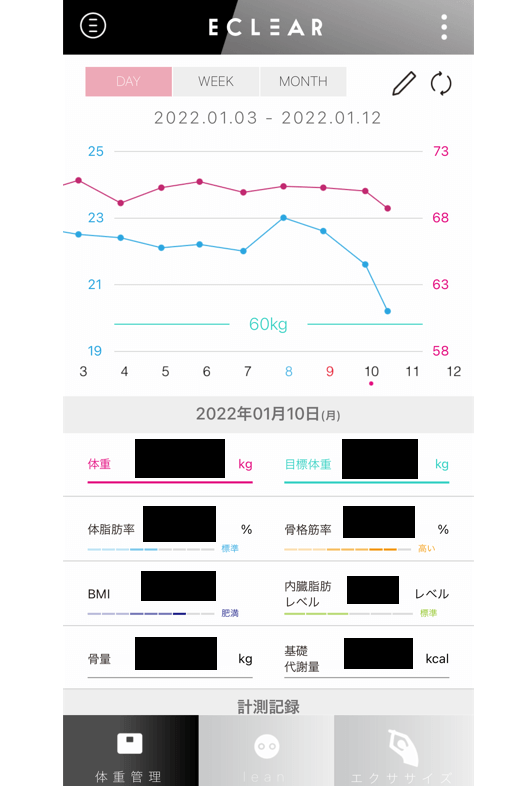
自分の体重を数字で把握できると、食生活を見直した方がいいのかどうかの判断もできるので、在宅勤務には必須と言えます。
1万円しないので、この機会に買っておきましょう。
便利グッズ⑱BlueBlood(ブルーブラッド)の枕
在宅勤務を快適にするためにあると便利なのが、BlueBlood(ブルーブラッド)の枕。

在宅勤務に限りませんが、仕事のパフォーマンスを上げるにはよく寝るのが大事です。
よく寝るためには、自分に合った枕を使うことが必須。
そこでおすすめなのが、BlueBlood(ブルーブラッド)の枕です。
スーパーソフトウレタン(低反発ウレタン)にジェルを配合することで、低反発とは違ったモチモチの質感。
柔軟性と復元力があるため、頭が沈みすぎることなく、使う方に合わせて適切な高さで支えてくれます。
普通の枕のように、使い込んでいるうちに枕がへこむこともありません。

65cm×40cmのビッグサイズなので、肩からすっぽり包んでくれるため、ゆったりと休めるのが良いところ。
高さも
- 8cm
- 12cm
- 14cm
の3種類あるので、好きなものを選べます。
非常に人気があって好評のため、
- 箱根吟遊
- 角上楼
- センチュリーマリーナ函館
などの高級旅館・ホテルでも使われているほど。
また、BlueBlood(ブルーブラッド)の枕は寝る時だけではなく、在宅勤務でちょっとした昼寝をする時も使えます。

デメリットは、スーパーソフトウレタン(低反発ウレタン)を使っていることもあり、洗濯してはダメなこと。
ぼくは一回洗濯したことがありますが、天日干ししても1週間以上乾かなかったので、洗わない方がいいです。
BlueBlood(ブルーブラッド)の専用枕カバーを2枚用意しておくと、枕本体を汚さずに使い続けられるので、合わせて買っておくのがおすすめ。

BlueBlood(ブルーブラッド)の枕自体も1万円しないので、ぐっすりと寝たい方はこの機会に買っておきましょう。
便利グッズ⑲GOOSPY(グースピー)の抱き枕
在宅勤務を快適にするためにあると便利なのが、GOOSPY(グースピー)の抱き枕。
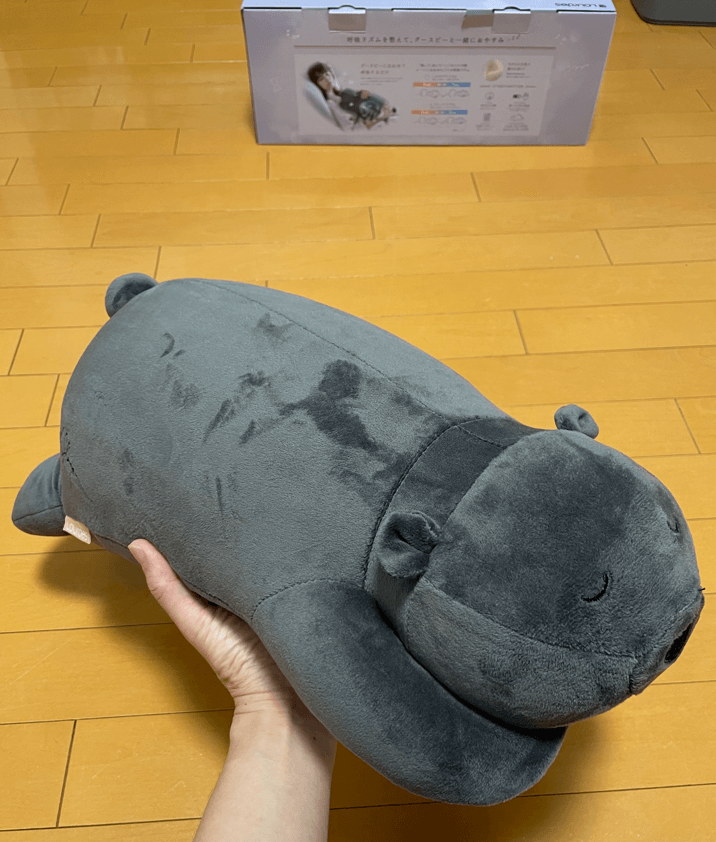
寝れない悩みを解決してくれるので、パフォーマンスが上がります。
前述したBlueBlood(ブルーブラッド)の枕と合わせて利用すると、効果抜群!
マジでぐっすり寝られます。
GOOSPY(グースピー)の抱き枕は、ボタンを押すとクマさんぬいぐるみのお腹が、膨らんでしぼんでを繰り返します。
ボタンを押したら抱き枕として抱いて寝るだけでOK。
GOOSPY(グースピー)のお腹に合わせて呼吸する形になり、いつの間にか寝ています。
20分で自動でタイマーOFFになるので、一晩中つけっぱなしになることもないですし、20分以内に寝ることが可能。
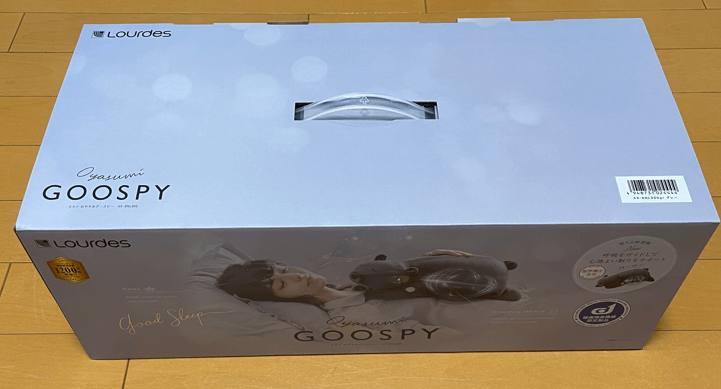

触り心地も良く、約1.7kgと程よい重さがあるので、抱き枕としてジャストフィット。
また、GOOSPY(グースピー)の抱き枕は寝る時だけではなく、在宅勤務でちょっとした昼寝をする時も使えます。

デメリットは、お腹が膨らんだりしぼんだりする時に「ブーゥン」と音が出て少しうるさいこと。
とはいえ、ちゃんと寝ようとして使った時は音を気にする間もなく寝られるので、夜にグースピーしたい人にはおすすめ!

「夜にベッド(布団)に入ってもすぐに寝られない。。」
という方はGOOSPY(グースピー)の抱き枕を絶対に使うべき。
GOOSPY(グースピー)の抱き枕は、クマさん以外にも犬・ネコ・カワウソがあるので、自分が好きな動物を選んでみてください。
在宅勤務で契約してよかったもの

在宅勤務をやる上で前提となるのが、通信環境。
家からネットにつなげて快適に仕事をするためには、光回線が必須です。
家でネットをやるためには、
- ポケットWi-Fiなどのモバイルルーター
- スマホのテザリング
- 光回線
など、プロバイダー契約をした上で使えるものが必要です。
その中でも、光回線が最もおすすめ。
会社の仕事では、
- ZoomやTeamsなどのWeb会議
- ファイル転送サービスでお客さんから送られてくるファイルをダウンロード
するなど、通信容量を食うことも多いです。
その時にネットの通信スピードが遅かったり容量が足りないと、仕事のスピードに大きく影響が出てしまい、スムーズに仕事ができません。
光回線の契約をしてWi-Fi環境を整えておくと、スピードも速くて容量制限もないのでストレスなくサクサクと仕事が進められます。
中でも、楽天ひかりが超おすすめ。
ぼく自身も使っていて、安くて速いので大満足。
楽天モバイルとの合わせ技で、これだけのメリットがあって超お得です。
- 元の光回線がNTTのフレッツ光なので、通信は安定
- IPv6にも対応しているので、通信も超高速
- 2年目以降の料金もマンションプランで月々税込4,180円、戸建てなら月々税込5,280円でソフトバンク光より500円ぐらい安い
- 楽天ひかり単体の契約でも、1年目はマンションプランで月々税込1,980円、戸建てなら月々税込3,080円で圧倒的な安さ
- 楽天SPUの対象で倍率がプラス2倍に
- ソフトバンク光など光コラボからの乗り換えなら、契約の向き先が変わるだけなので、通信の心配なし
- ソフトバンク光など光コラボからの乗り換えの際、申し込みしてから切り替わるまでは解約されないので、急にネット使えないとかはないので安心(最短1か月で開通)
IPv6をざっくり説明すると、インターネットの接続方式のこと。
従来のIPv4よりも圧倒的に通信速度が早いのが特徴。
自宅からネットで簡単に申し込めて超おすすめ。
早めに申し込みましょう。
詳しくは、以下の節約記事のスマホ代を安くする部分で紹介しています。

在宅勤務で借りてよかったもの

在宅勤務では、買ってよかったもの以外に、借りてよかったものもあります。
借りてよかったものは、良い賃貸物件。
ぼくの場合、ちょうど引っ越しを検討していたこともあり、在宅勤務を始めて半年後ぐらいに引っ越しをして良い物件に引っ越すことができました。
前の家は部屋が狭くて仕事部屋すらなかったので、
- ダイニングに小さなパソコンデスクを置いて仕事をする
- ローテーブルにしょぼい座椅子置いて仕事をする
という選択肢しかありませんでした。。
前述してきた在宅勤務を快適にする便利グッズの中でも、デスク周りのものについては、置くスペースがないとなかなか本領を発揮できません。
そのため、
「家が狭くて仕事しづらい。。」
とお悩みの方は、仕事しやすい広めの家に引っ越しするのが有効な選択肢。
ちなみに賃貸物件は、DOOR賃貸で簡単に探すことができます。
DOOR賃貸は、キャリアインデックスが提供している賃貸マンション、賃貸アパートに特化した検索サイト。
- 大手検索サイトの物件をまとめて検索可能
- 入居が決まるとお祝い金がもらえる
という特徴があります。
大手検索サイトでは、
- スーモ
- マイナビ
- アパマンショップ
- エイブル
- レオパレス21
- centry21
- ハウスコム
などの情報が一挙に見れるので、検索も楽チン。
また、全国500万件の賃貸物件があり、入居が決まると最大10万円のお祝い金がもらえます。
賃貸物件の空き状況は刻一刻と変わるため、引っ越しを検討している場合、早めに登録しておきましょう。
TRY NOW
※最初から最後まで無料で利用できます!
他にも借りてよかったものが増えれば、順次追記していきます。
まとめ:便利グッズを買ったら在宅勤務が快適に!
お話してきたことをまとめます。
在宅勤務を快適にする買ってよかった便利グッズは、以下の19個です。
- パソコンデスク
- モニター
- マウスパッド
- トラックボールマウス
- ゲーミングチェア
- 座椅子
- ワイヤレスイヤホン
- 電源タップ
- コーヒーメーカー
- ソーダストリーム
- ティファールのケトル
- THERMOS(サーモス)のタンブラーとジョッキ
- ダイソンの空気清浄機
- 加湿器
- プリンター
- マッサージ器
- 体重計
- BlueBlood(ブルーブラッド)の枕
- GOOSPY(グースピー)の抱き枕
パソコン周辺機器などのデスク周り以外のグッズも在宅勤務を快適にするために不可欠。
在宅勤務の前提は、安定した通信環境なので、光回線を契約してネットをサクサク使えるようにしましょう。
また、便利グッズを置く場所を確保するためにも、狭い部屋に住んでいる方は広い部屋に引っ越しするのがおすすめです。
「在宅勤務をオフィスと同等以上に快適にしたい!」と考えている方にとって、参考になったらうれしいです。
どうも、ポチのすけ(@pochinosuke1)でした~
在宅勤務のメリット・デメリットについてまとめた詳細記事はこちら

仕事がつまらないのは当たり前?これからの働き方についてまとめた詳細記事はこちら
https://pochinosuke.com/work-boring-obvious/?p=9です。